ホームページ >ソフトウェアチュートリアル >コンピューターソフトウェア >幾何学的スケッチパッドを使用した移動点軌跡アニメーションの作成方法の詳細
幾何学的スケッチパッドを使用した移動点軌跡アニメーションの作成方法の詳細
- 王林転載
- 2024-04-16 12:31:25813ブラウズ
php エディターの Yuzai が、Winter Rhapsody のすべてのスキルをアンロックするための戦略を公開します。この小さな町の物語をベースに、日本的な要素を取り入れたキャラクタープロットシミュレーションゲームです。謎解きと操作スキルに挑戦することが鍵となります。ゲームでは豊富で興味深い機能が体験できるほか、さまざまなスキルをロック解除してより包括的なゲーム体験を楽しめます。
##たとえば、一方の端点が固定され、もう一方の端点が固定円上を移動する線分の中点の軌跡アニメーションを作成する場合、具体的な操作は次のとおりです。 ステップ1: 固定円Oと線分DCを描きます。Dは頂点、Cは移動点です。左側のサイドバーの[円形ツール]を選択します。円が適切なサイズになるまで、アートボード上の任意の場所をクリックしてドラッグします。円の中心は O です。 手順2:[線分ツール]を選択します。線分 DC を描きます。D は頂点、C は移動点です。図のように、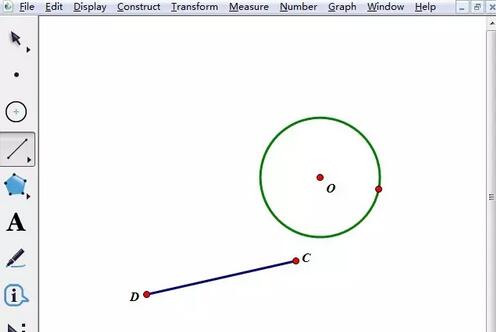 ステップ 2 で円 O と点 C を選択し、上部のメニュー バーの [編集] - [点を円に結合] をクリックして移動を確定します。点Cのとき、それは常に円周上にあります。
ステップ 2 で円 O と点 C を選択し、上部のメニュー バーの [編集] - [点を円に結合] をクリックして移動を確定します。点Cのとき、それは常に円周上にあります。
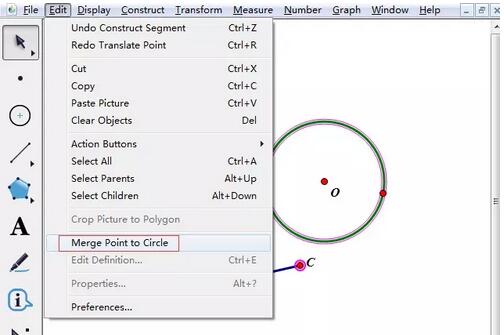 ステップ 3 線分の中点を作成します。線分CDを選択し、上部メニューバーの[作図]-[中点]をクリックして線分の中点を取得し、ラベルツールを使用して中点Pにラベルを付けます。
ステップ 3 線分の中点を作成します。線分CDを選択し、上部メニューバーの[作図]-[中点]をクリックして線分の中点を取得し、ラベルツールを使用して中点Pにラベルを付けます。
#ステップ 4 アクション ボタンを作成します。点Cを選択します。円は選択できませんので、上部メニューバーの[編集]-操作ボタン-アニメーションをクリックし、移動速度と方向はデフォルトのままにして[OK]をクリックします。この時点で、ワークスペースに追加のボタンが表示されます。このとき、ボタンをクリックすると点Cは円周上を移動しますが、点Pは軌跡を残しません。 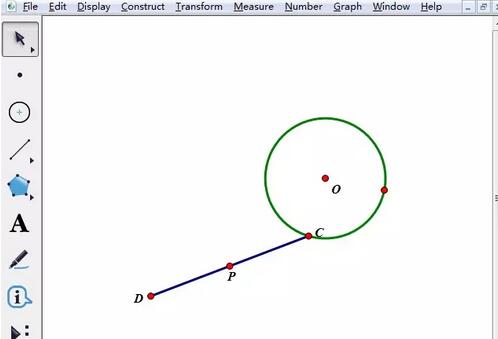
ステップ 5 中間点をトレースします。下図のように[移動ツール]で点Pを選択し、上部メニューバーの[表示]-[中点トラッキング]をクリックします。 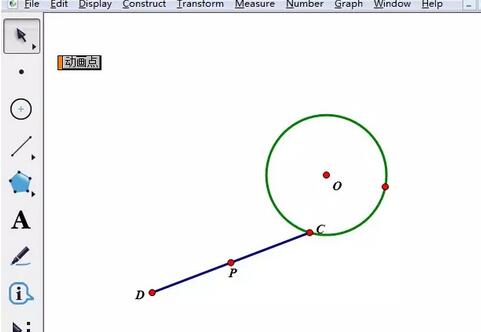
ステップ 6 [アニメーション ポイント] ボタンをクリックすると、点 P の軌跡が円であることがわかります。運動中にボタンを押すと任意の位置で停止し、もう一度押すと再び運動を開始できます。このアニメーションは完璧です。 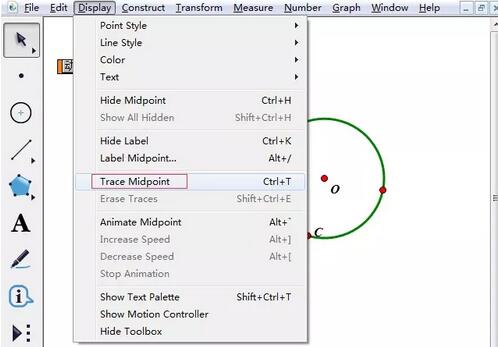
以上が幾何学的スケッチパッドを使用した移動点軌跡アニメーションの作成方法の詳細の詳細内容です。詳細については、PHP 中国語 Web サイトの他の関連記事を参照してください。

